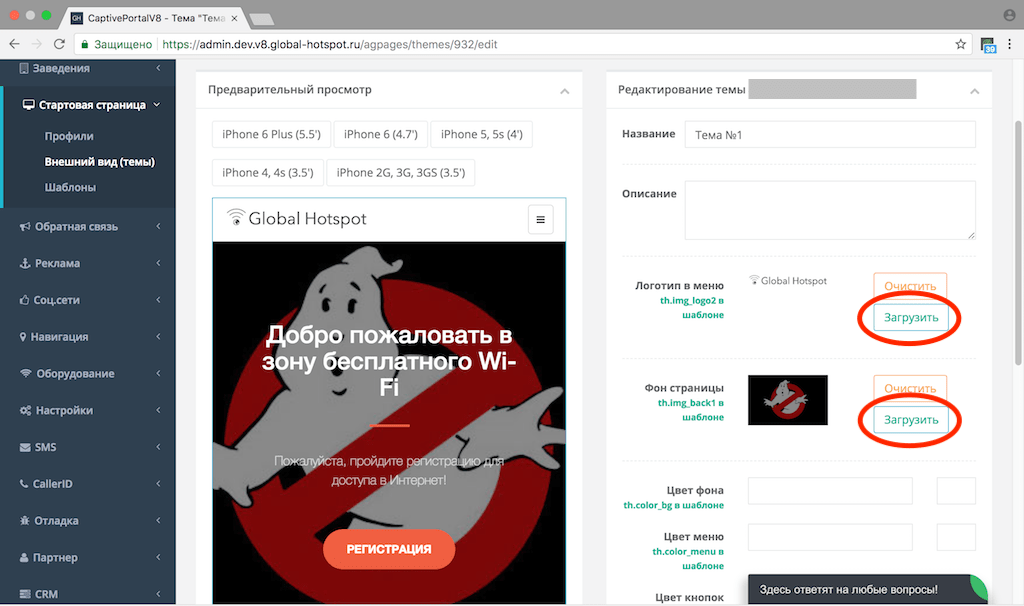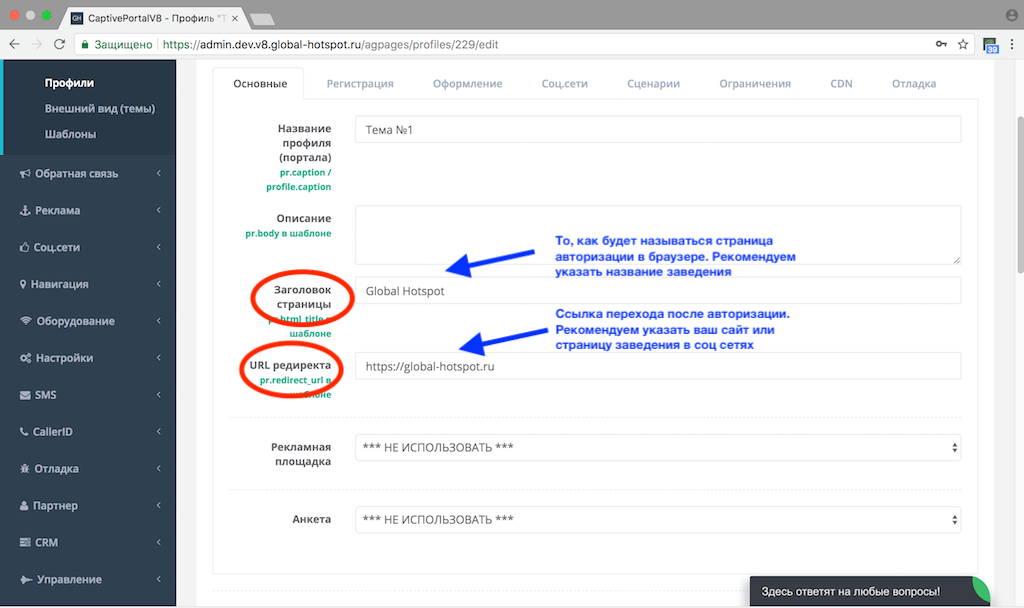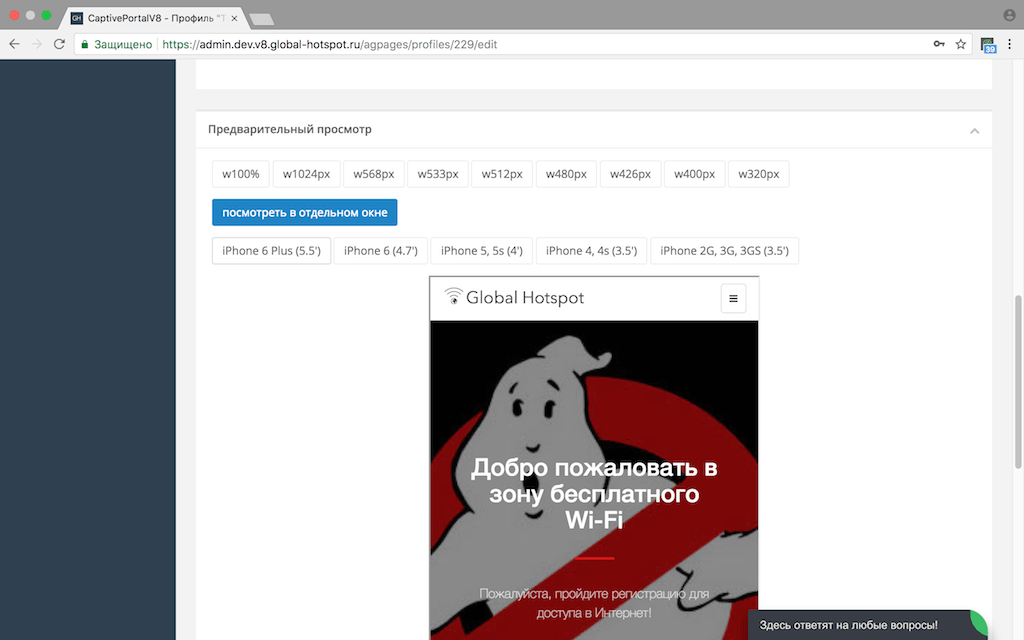Настройка дизайна страниц Wi-Fi авторизации на основе шаблонов
Для входа в административный интерфейс вам необходимо перейти по ссылке https://a.glhs.ru и ввести имя пользователя (email) и пароль, которые вы получили при регистрации.
Шаг 1
Выбор шаблона и настройка темы
Внешний вид страницы авторизации определяет Тема. Тема должна быть создана на базе шаблона. Проверяем отображение страниц в Профиле.
Если у вас есть готовая верстка страниц, то можно загрузить ее. Для этого обратитесь в Службу поддержки.
Перед тем, как загрузить фоновое изображение, затемните его. Иначе белый шрифт может сливаться с фоном и плохо читаться.
Шаг 2
Создание профиля и привязка к нему темы
Изменения во внешний вид вносятся в Теме, а Тема применяется к Профилю. Все основные настройки (редирект, ограничения времени сессии, способы идентификации и т.д.) настраиваются в Профиле. В нем же можно посмотреть все страницы.
Обязательно укажите URL редиректа. Это ссылка по которой перейдет пользователь после регистрации. Эта ссылка может вести на ваш сайт, группу в социальных сетях и т.п. Ссылка обязательно должна начинаться с https:// или http://. Чтобы не ошибиться, скопируйте ее из браузера.
Проверьте, как будет выглядеть страница авторизации на разных устройствах. Нажимайте на кнопки выше окна предпросмотра, чтобы изменить размер дисплея. Или нажмите кнопку “Посмотреть в отдельном окне”.
Иногда логотип может быть слишком большим и плохо смотреться на мобильных устройствах. Или из-за низкого качества картинки на ноутбуках.
ВНИМАНИЕ! Редиректа в окне предпросмотра после регистрации не будет. Чтобы проверить редирект, откройте страницу авторизации в отдельном окне кнопкой “Посмотреть в отдельном окне”.
К Профилю привязывается одна Тема. Можно создавать несколько Тем и менять их. Например, для кафе в теплое время года — тема с фоном летней веранды, а зимой — тема с фотографией десерта, мандаринов и глинтвейна.
А можно создать одну Тему и использовать ее в нескольких Профилях. Например, у вас сеть клиник в одном фирменном стиле, но у каждой клиники есть своя страничка на сайте. Так как для каждой клиники будет своя ссылка после авторизации, то нужно создать Профили для всех клиник и применить к ним одну Тему.
Как настроить показ рекламы при подключении к Wi–Fi читайте в статье “Инструкция по настройке рекламы по Wi–Fi”.